Pastaba: mes paaiškinome šiame straipsnyje minimą procedūrą „Ubuntu 20“.04 LTS. Maždaug tos pačios komandos ir procedūros gali būti vykdomos ankstesnėse „Ubuntu“ versijose,
Sistemos monitoriaus naudojimas
„Gnome“ sistemos monitorius yra įmontuotas GUI įrankis, kurį galima naudoti norint užmušti procesą „Linux“ operacinėje sistemoje. Tai leidžia sustabdyti procesą ir tada jį tęsti pasirinkus Tęsti. Galutinė parinktis leidžia saugiai nutraukti procesą, o nužudymo parinktis - priverstinai nutraukia programą.
Jei sistemoje nėra įdiegtas „System Monitor“, galite jį įdiegti taip:
$ sudo apt-get install gnome-system-monitorNorėdami paleisti „System Monitor“, paspauskite super klavišą ir ieškokite jo naudodami paieškos juostą viršuje. Kai paieškos rezultatas pasirodys taip, paspauskite Enter, kad jį atidarytumėte.
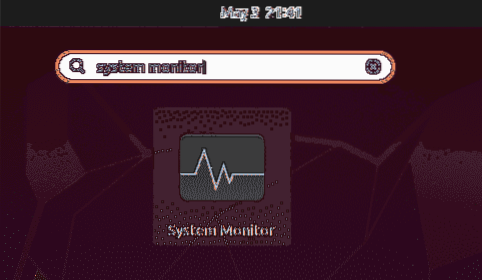
„System Monitor“ lange pamatysite jūsų sistemoje vykstančių procesų sąrašą. Norėdami užmušti procesą, dešiniuoju pelės mygtuku spustelėkite jį ir pasirinkite Nužudyk variantą. Tai akimirksniu užmuš pasirinktą procesą.
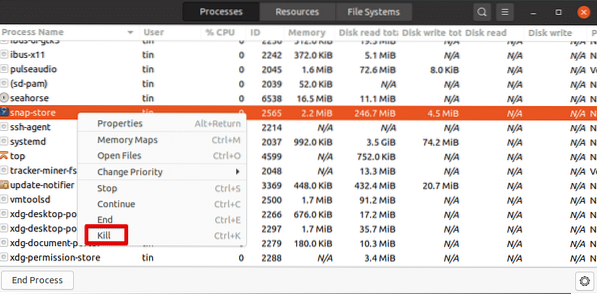
Nužudykite procesą naudodami sparčiuosius klavišus Terminale
„Linux“ komandinėje eilutėje yra daug naudingų sparčiųjų klavišų. Tarp jų, naudojant sparčiuosius klavišus, galima užkirsti kelią vykdomam procesui.
„Ctrl“ + C: Jis siunčia SIGINT, kuris nutraukia vykdomą procesą
„Ctrl“ + Z: Jis siunčia SIGSTP, kuris sustabdo programos veikimą, ir siunčia ją į foną. Tačiau tai proceso nenutraukia. Norėdami peržiūrėti sustabdytą procesą, galite naudoti komandą užduotys. Naudokite komandą fg, kad procesas atsirastų pirmame plane.
„Ctrl“ +: Jis siunčia SIGQUIT, kuris nutraukia procesą. Taip pat sukuriamas pagrindinis iškelties failas, kurį galima naudoti derinant procesą.
Nužudyti procesą naudojant „xkill“ įrankį
„Xkill“ leidžia nužudyti veikiančią programą naudojant pelės žymeklį. Tai yra GUI pagrįstas įrankis, kuris yra iš anksto įdiegtas daugumoje sistemų. Jei dar neįdiegta, galite ją įdiegti taip:
$ sudo apt įdiekite xorg-xkillNorėdami uždaryti bet kurią programą, tiesiog įveskite tai į komandų eilutės terminalą:
$ xkillPaleidus aukščiau nurodytą komandą pelės žymeklis bus nukreiptas į x figūra. Dabar užveskite žymeklį ant programos, kurią norite uždaryti, ir spustelėkite ją kairiuoju pelės mygtuku.
Nustatykite „Xkill“ nuorodą
Galite nustatyti „xkill“ spartųjį klavišą, kuris leis jums nedelsiant užmušti programą, neatidarant terminalo ir paleisdami komandą.
Norėdami sukurti „xkill“ nuorodą, atidarykite Nustatymai naudodami dešiniuoju pelės mygtuku spustelėkite meniu darbalaukyje. Tada atidarykite Klaviatūros nuorodos skirtuką ir spustelėkite + piktogramą pačioje apačioje.
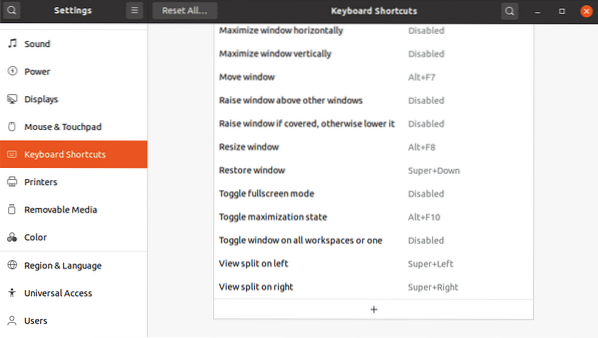
Tada šiame dialogo lange pavadinkite nuorodą ir įveskite xkill lauke Komanda ir spustelėkite Nustatyti spartųjį klavišą mygtuką.
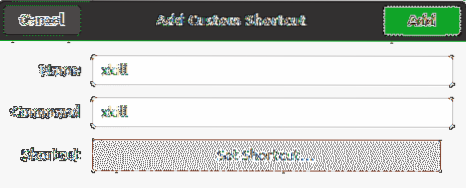
Tada nustatykite pasirinktą pasirinktą nuorodą ir spustelėkite Papildyti mygtuką.
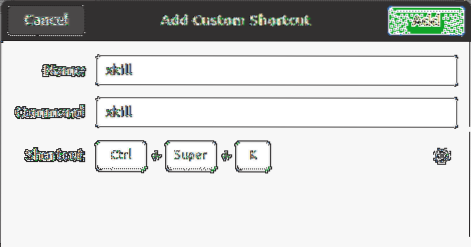
Dabar, kai jums reikia nužudyti programą, tiesiog paspauskite sparčiuosius klavišus ir galėsite užmušti bet kurią jūsų sistemoje atidarytą programą.
Nužudymo procesas naudojant komandas Nužudyti
Taip pat yra keletas komandinės eilutės būdų, kaip užmušti procesus sistemoje „Linux“, įskaitant „kill“, „pkill“ ir „killall“.
Norėdami sužinoti, kurie procesai šiuo metu vykdomi jūsų sistemoje, galite naudoti komandą ps su žyma -A:
$ ps -AJame bus išvardyti visi šiuo metu vykdomi jūsų sistemos procesai.
Nužudyk
Komanda „Kill“ gali būti naudojama norint užmušti veikiantį „Linux“ procesą. Komandai nužudyti pateikiamas nužudytino proceso PID.
Norėdami rasti vykstančio proceso proceso ID, galite naudoti ps -A komandą. Arba galite perduoti ps išvestį naudodami komandą „grep“, kad surastumėte konkretaus proceso proceso ID:
$ ps -A | grepPavyzdžiui:
Norėdami rasti „Firefox“ programos paleidimo proceso ID, galite naudoti:
$ ps -A | grep Firefox
Radę konkretaus proceso PID, galite jį nužudyti taip:
$ nužudyti PIDKomanda „kill“ siunčia SIGTERM signalą į nurodytą PID, kuris paprašo procesą nutraukti atlikus būtiną valymo operaciją.

Kai kuriais atvejais vykdant komandą kill, procesas nenutrūksta. Tokiu atveju turėsite įvesti „nužudyti -9 “ po kurio seka PID:
$ nužudyti -9 PIDNaudojant -9 parinktis su komanda „kill“ siunčia SIGKILL signalą, kuris prašo procesą nedelsiant nutraukti be jokių valymo operacijų.
Pkill
Panašiai kaip komandai nužudyti, „pkill“ taip pat siunčia SIGTERM signalą, kuris leidžia nutraukti nereaguojantį procesą. Tačiau geras dalykas, susijęs su „pkill“, yra tas, kad norint jį nužudyti nereikia pateikti proceso PID. Vietoj to galite tiesiog pateikti atitinkantį su procesu susijusį raktinį žodį.
$ pkillPvz., Norėdami užmušti „Firefox“ programą, galite tiesiog įvesti:
$ pkill firef
Tai užmuš visus procesus, kurių pavadinimai sutampa su minėtaisiais
Naudodami „pkill“ taip pat turite galimybę nužudyti konkretaus vartotojo vykdomą procesą:
$ pkill -uBūkite atsargūs naudodami šią parinktį, jei nenurodysite
Killall
Komanda „Killall“ yra panaši į „pkill“, išskyrus tai, kad vietoj bet kokio atitinkančio raktinio žodžio argumentas yra visas proceso pavadinimas.
Norėdami naudoti killall, norėdami nutraukti visus procesus ir jų antrinius procesus konkrečiu pavadinimu, naudokite šią sintaksę:
$ killallPavyzdžiui:
$ killall firefox
Tai viskas, kas yra! Šiame straipsnyje jūs išmokote įvairių būdų užmušti procesą sistemoje „Linux“. Atsargiai naudokite šias komandas, nes užmušus procesą jis tuoj pat pasibaigia ir prarandami duomenys. Taip pat netinkamo proceso nužudymas gali sutrikdyti sistemą.
 Phenquestions
Phenquestions


